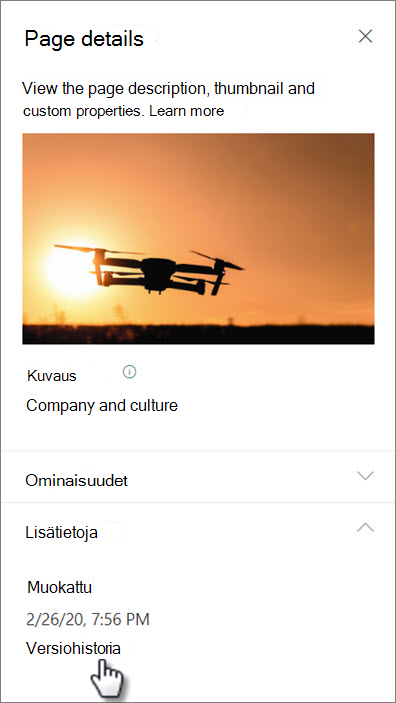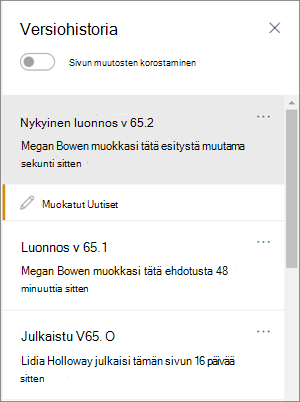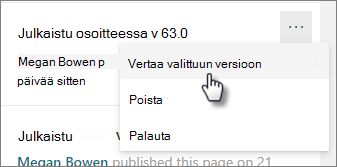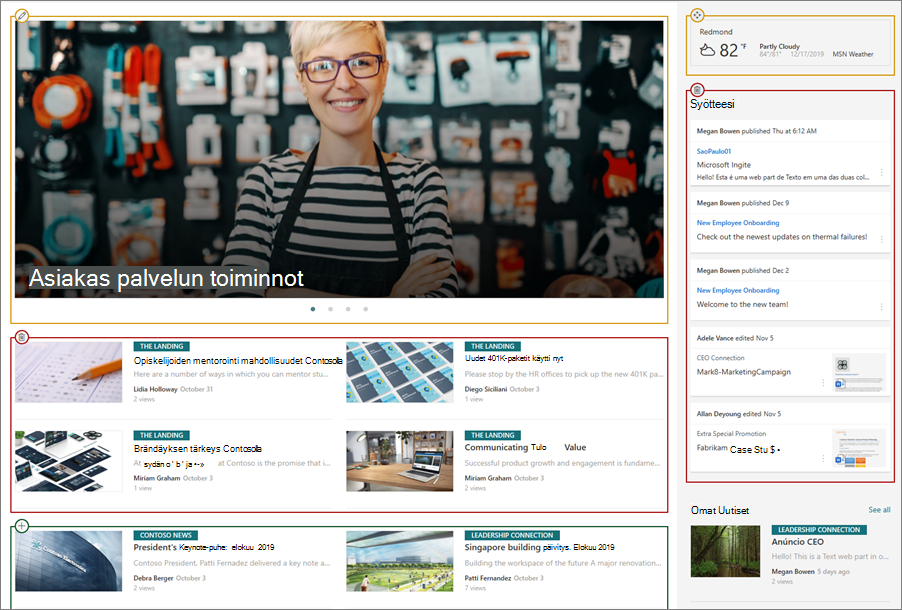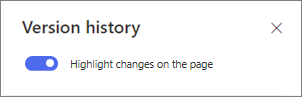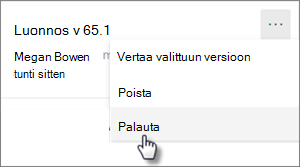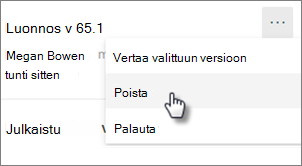Voit tarkastella nykyaikaisen sivun tai uutisen versiohistoriaa ja vertailla SharePoint versioita, kuten vertailla muutoksia visuaalisesti sivulla. Näet, milloin sivua on muutettu ja kuka on muuttanut sitä. Voit myös tarkastella ajankohtaa, jolloin tiedoston ominaisuudet eli tiedostoa koskevat tiedot ovat muuttuneet. Voit tarvittaessa palauttaa aiemman version tai poistaa aiemman version.
Huomautus: Osa toiminnoista esitellään asteittain organisaatioille, jotka ovat ilmoittautuneet Kohdennetun julkaisun ohjelmaan. Se tarkoittaa sitä, että tämä toiminto ei välttämättä vielä näy tai se voi näyttää erilaiselta kuin ohjeartikkeleissa.
Versiohistorian tarkasteleminen
-
Siirry sivulle tai uutis julkaisuun, jonka versiohistorian haluat nähdä.
-
Valitse sivun ylälaidassa Sivun tiedot ja valitse sitten Sivun tiedot -paneelin alareunasta Versiohistoria.
-
Versiohistoria-ruutu tulee näkyviin, ja näet luettelon julkaistuista ja tallennetuista versioista.
Huomautus: Julkaistuja versioita pidetään pääversioina, ja versionumerot loppuvat aina numeroon 0 (esimerkiksi ensimmäinen pääversio on versio 1.0). Tallennettuja luonnoksia käsitellään aliversioina, ja niiden lopussa on viimeisen pääversion jälkeen (esimerkiksi v1.1) tallennettu luonnos. Sivu tai uutissyöte on tallennettava manuaalisesti luonnoksena (ei tallenneta automaattisesti), jotta se voidaan laskea aliversioksi.
-
Jos haluat verrata version ja sen aiemman version välisiä muutoksia, valitse versio, jota haluat verrata. Näet luettelon tämän version ja aiemman version välisistä muutoksista.
Jos haluat verrata ei-peräkkäisten versioiden muutoksia, valitse versio, jota haluat verrata. Valitse sitten sen version vierestä, johon haluat verrata sitä, kolme pistettä (...) version vieressä ja valitse Vertaa valittuun versioon.
Katso sivun versioiden välisten erojen visuaalinen vertailu
Erot näkyvät korostettuina sivulla. Jos verkko-osat ovat tehneet muutoksia, niiden ympärillä on värillinen reuna, joka vastaa versiohistoriaruudun muutoksen tyyppiä ja kuvausta.
Seuraavassa on esimerkki siitä, mitä näet:
Selite
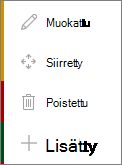 |
|
Voit tehdä sen näin:
-
Siirrä Versiohistoria-ruudun yläreunassa korosta muutokset sivulla -vaihtopainike käyttöön.
-
Jos haluat verrata version ja sen aiemman version välisiä muutoksia, valitse versio, jota haluat verrata. Näet tämän version ja aiemman version väliset muutokset.
Jos haluat verrata ei-peräkkäisten versioiden muutoksia, valitse versio, jota haluat verrata. Valitse sitten sen version vierestä, johon haluat verrata sitä, kolme pistettä (...) version vieressä ja valitse Vertaa valittuun versioon.
Huomautus: Et voi tehdä muutoksia sivuun, kun tarkastelet sivun eroja.
Version palauttaminen
Kun palautat version, siitä tulee uusin versio.
-
Etsi Versiohistoria-ruudusta versio, jonka haluat palauttaa.
-
Valitse kolme pistettä (...) version vieressä ja valitse Palauta.
Version poistaminen
-
Etsi Versiohistoria-ruudusta versio, jonka haluat poistaa.
-
Valitse kolme pistettä (...) version vieressä ja valitse Poista.